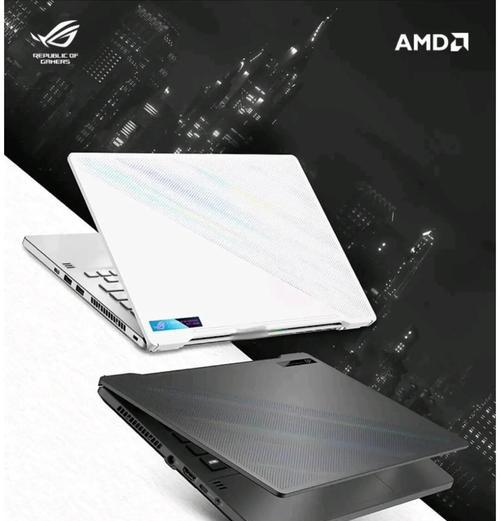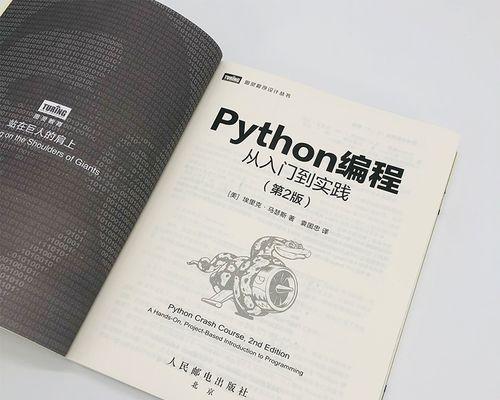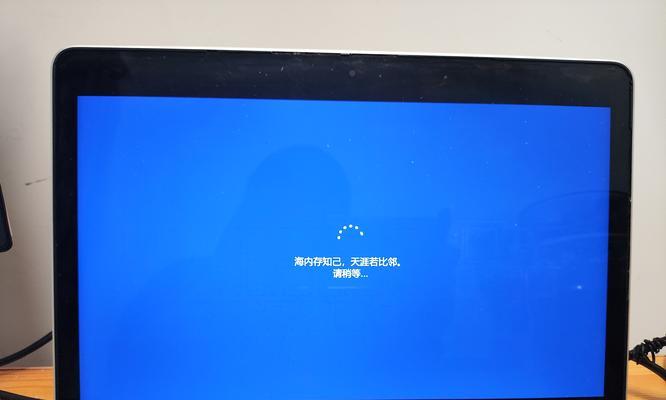在购买或组装电脑后,为了确保电脑的正常运行,我们需要进行验机,即检查各个硬件设备是否工作正常。本文将以电脑怎样验机教程为主题,为您详细讲解如何一步步检查您的电脑是否正常运行。
检查电源和电线
1.确认电源插头已经插入电源插座,并确保电源开关处于关闭状态。
2.检查电源线是否完好无损,没有断裂或损坏。
3.将电源线连接到主机的电源接口,并确保插紧。
连接显示器
1.将显示器的电源线插入电源插座,并确保显示器处于关闭状态。
2.使用VGA、HDMI或DP等数据线将显示器连接到主机的显卡接口上。
3.打开显示器,选择正确的信号输入源。
接入键鼠设备
1.将键盘的连接线插入主机的USB接口上,并确保插紧。
2.将鼠标的连接线插入主机的USB接口上,并确保插紧。
检查硬盘和光驱
1.打开机箱,检查硬盘和光驱的连接线是否牢固。
2.确认硬盘和光驱的数据线与主板连接正常。
检查内存条
1.打开机箱,找到内存插槽。
2.将内存条插入插槽中,并确保插紧。
检查扩展卡
1.打开机箱,检查扩展卡(如显卡、声卡等)的连接是否正确。
2.确保扩展卡已经插入正确的扩展槽中,并插紧。
检查散热器
1.检查CPU散热器是否安装正确,散热片与CPU之间是否存在良好的接触。
2.确认散热器风扇连接到主板的CPU风扇接口上,并插紧。
接通电源并开机
1.确认所有的设备都已经连接好,并确保所有开关处于关闭状态。
2.将电源插头插入电源插座,打开电源开关,开机。
检查启动画面
1.正常情况下,计算机开机后应该能够显示主板厂商的标志或者BIOS画面。
2.如果无法显示启动画面,检查显卡、显示器、数据线等是否连接正确。
检查系统启动
1.在启动画面后,计算机应该能够进入操作系统。
2.如果无法正常启动,检查硬盘、内存条、操作系统等是否存在问题。
测试硬件设备
1.使用系统自带的硬件测试工具或第三方软件对硬件设备进行全面的测试。
2.根据测试结果,确认是否存在硬件故障,并及时修复或更换。
安装驱动程序
1.根据设备型号和操作系统版本,下载并安装相应的驱动程序。
2.确保所有硬件设备都能够正常运行,并具备最新的驱动程序。
安装常用软件
1.根据个人需求,安装常用的软件和工具,以确保电脑功能完整。
2.安装杀毒软件、办公软件、浏览器等常用软件,提高电脑的安全性和使用体验。
调整系统设置
1.根据个人需求,调整操作系统的各项设置,以提升电脑的性能和使用效果。
2.设置屏幕分辨率、电源管理、网络连接等,使其符合个人习惯和需求。
电脑验机是确保电脑正常运行的重要步骤,通过本文所介绍的一系列步骤和方法,您可以逐步检查各个硬件设备是否工作正常,并及时解决存在的问题。只有在保证硬件设备良好的情况下,才能确保电脑的稳定性和性能。希望本文能对您进行电脑验机提供帮助。